Revit软件使用教程:一步步教你轻松上手
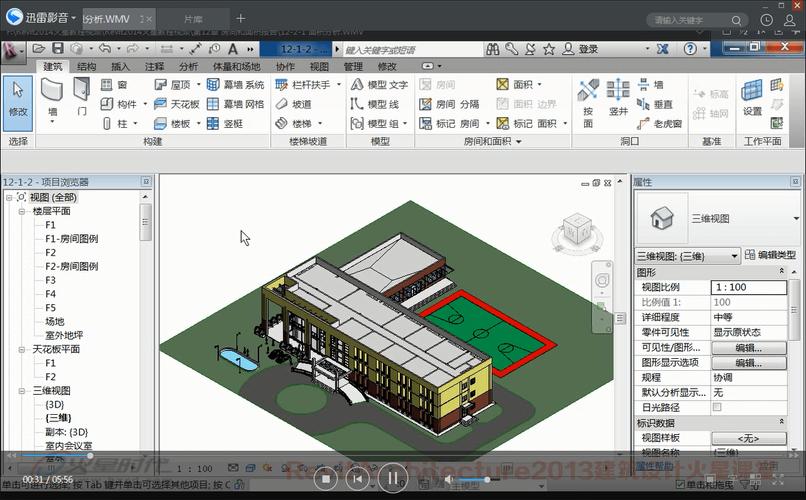
Revit是一款由Autodesk开发的建筑信息模型(BIM)软件,它为建筑行业提供了一种全面的设计、建模和协作工具。本教程将带你逐步学习如何使用Revit软件,让你轻松上手。
第一步:安装和启动Revit软件
首先,你需要从Autodesk官方网站下载并安装Revit软件。安装完成后,打开软件并进入欢迎界面。在这里,你可以选择创建新项目、打开现有项目或者从模板开始。
第二步:创建新项目
在欢迎界面中,选择“创建新项目”选项。然后,选择适合你项目的默认模板。Revit提供了多种模板,包括建筑、结构和机电等不同领域的模板。选择一个与你项目类型相符的模板,并点击“OK”按钮。
第三步:界面导航
进入Revit的界面后,你会看到各种工具栏、视图和面板。首先,让我们了解一下Revit主界面的基本元素。
-菜单栏:位于界面的顶部,包含了各种Revit的功能和选项。
-工具栏:位于菜单栏下方,包含了常用的工具和命令按钮。
-项目浏览器:位于左侧,用于浏览和管理项目中的不同视图和元素。
-属性面板:位于右侧,显示所选元素的属性和设置。
-视图窗口:位于中央,用于显示和编辑项目的不同视图。
第四步:创建建筑模型
在Revit中,建筑模型是由不同的元素组成,包括墙体、楼板、窗户、门等。让我们逐步学习如何创建建筑模型。
1. 创建墙体:选择“建筑”选项卡的“墙体”工具,在平面视图中绘制墙体轮廓,然后点击鼠标左键完成绘制。
2. 创建楼板:选择“建筑”选项卡的“楼板”工具,在平面视图中绘制楼板的轮廓,然后点击鼠标左键完成绘制。
3. 添加窗户和门:选择“建筑”选项卡的“窗户”或“门”工具,在墙体上绘制窗户或门的位置,然后点击鼠标左键完成添加。
第五步:编辑建筑模型
在Revit中,你可以随时编辑和修改你的建筑模型。以下是几种常见的编辑操作。
1. 移动元素:选择要移动的元素,然后使用鼠标拖动元素到新的位置。
2. 缩放元素:选择要缩放的元素,然后使用鼠标调整元素的大小。
3. 改变元素属性:选择要修改的元素,然后在属性面板中修改元素的属性,如颜色、材质等。
第六步:创建视图和注释
在Revit中,你可以创建多种视图来观察和展示你的建筑模型。以下是几种常见的视图类型。
1. 平面视图:用于查看建筑模型的平面布局,如楼层平面图。
2. 立面视图:用于查看建筑模型的立面外观,如建筑物正面图。
3. 剖面视图:用于查看建筑模型的剖面结构,如建筑物纵向剖面图。
除了视图,你还可以在建筑模型中添加注释和图例。选择“注释”选项卡的相应工具来添加文本、标注和尺寸等。
第七步:商业建模和分析
在Revit中,你可以进行商业建模和分析,以便更好地了解你的建筑模型。以下是几种常见的商业建模和分析工具。
1. 能源分析:用于评估建筑的能源效率和节能潜力。
2. 照明分析:用于评估建筑的照明效果和日照情况。
3. 结构分析:用于评估建筑的结构安全和稳定性。
第八步:协作和共享
在Revit中,你可以轻松地与团队成员协作和共享你的建筑模型。以下是几种常见的协作和共享方式。
1. Revit云协作:使用Revit云协作功能,你可以与他人实时协作和共享你的建筑模型。
2. 输出和分享:使用Revit的输出功能,你可以将你的建筑模型导出为多种文件格式,如DWG、DWF、PDF等,以便与他人分享。
3. Revit Server:使用Revit Server,你可以在多个本地或远程位置之间同步和共享你的建筑模型。
总结:

通过本教程,你已经了解了如何安装、启动和使用Revit软件。你学会了创建建筑模型、编辑模型、创建视图和注释,以及进行商业建模和分析,最后你还学会了如何协作和共享你的建筑模型。希望这个教程能够帮助你轻松上手Revit软件,并在你的建筑项目中发挥出色的效果。
BIM技术是未来的趋势,学习、了解掌握更多BIM前言技术是大势所趋,欢迎更多BIMer加入BIM中文网大家庭(http://www.wanbim.com),一起共同探讨学习BIM技术,了解BIM应用!
相关培训